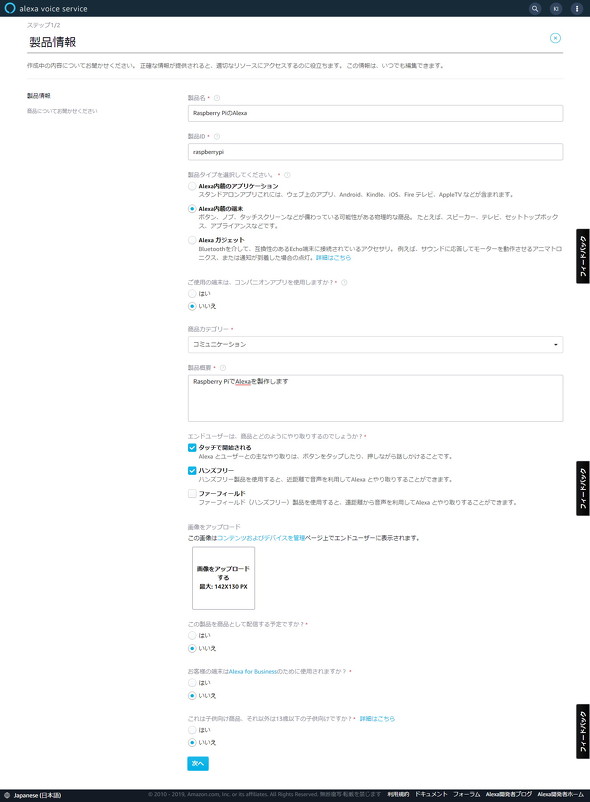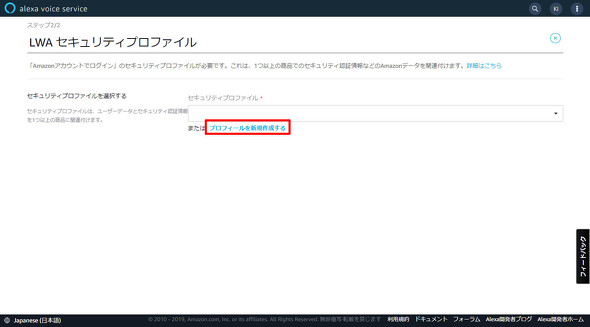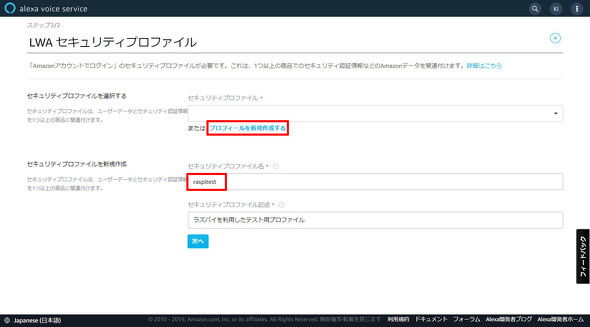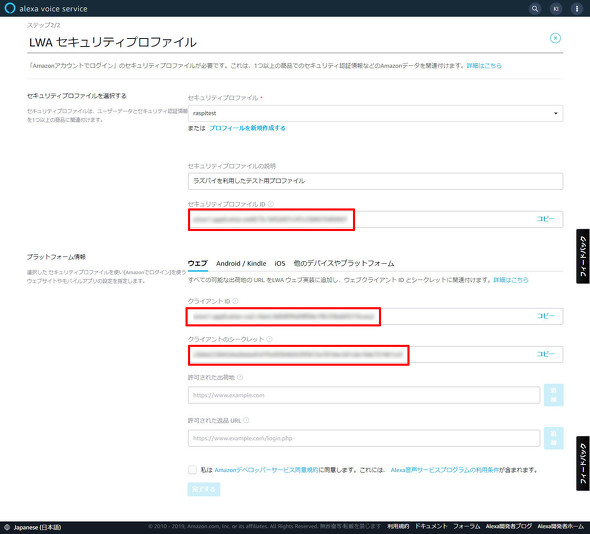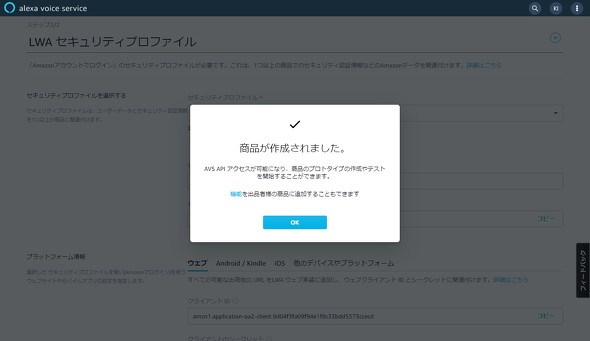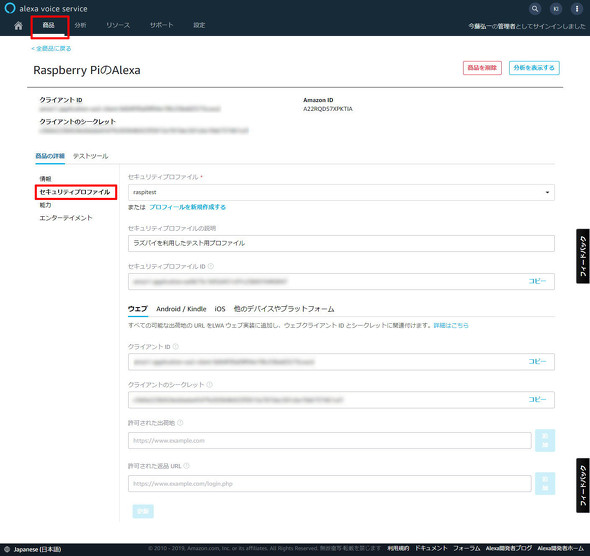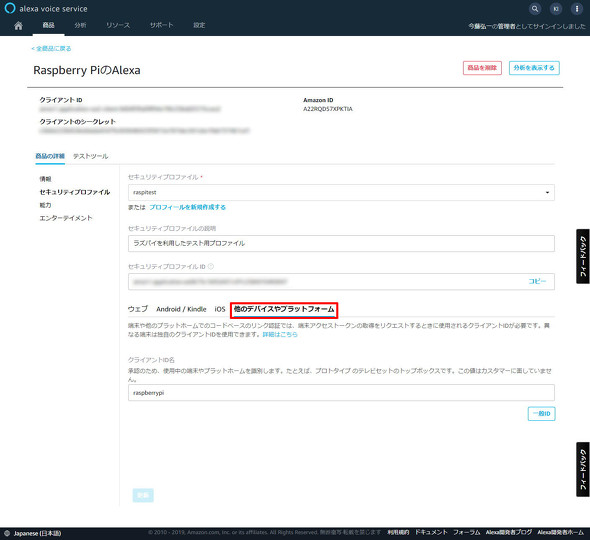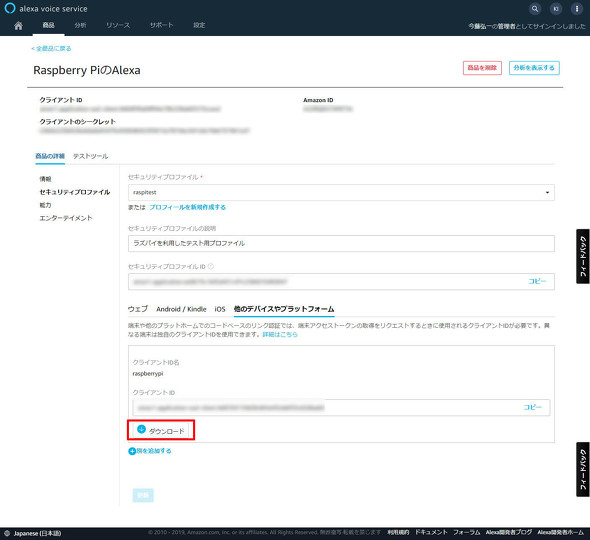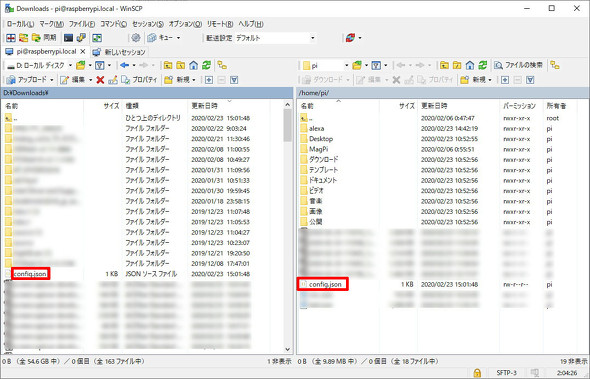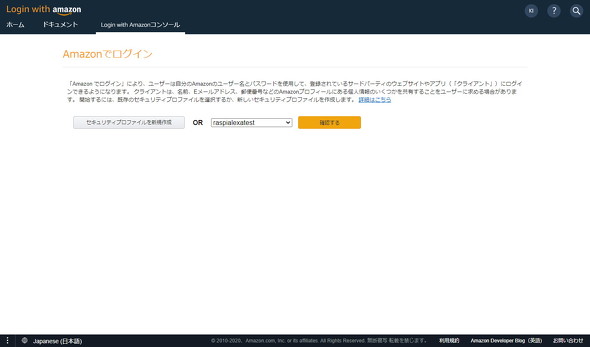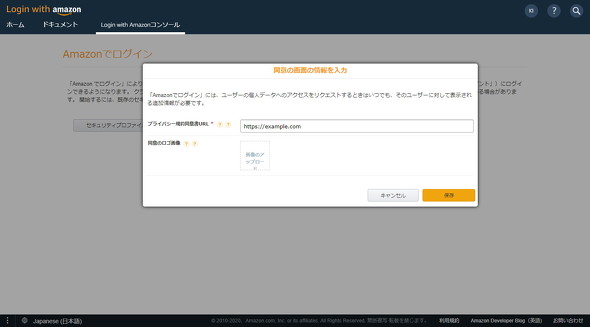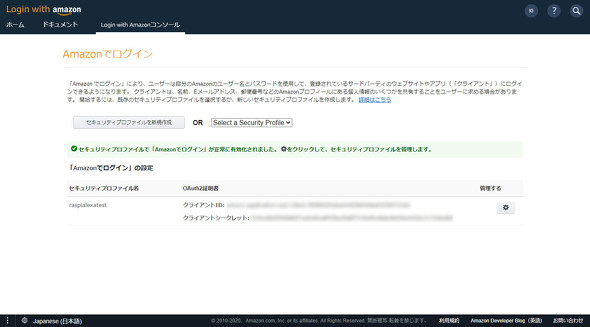ラズパイでスマートスピーカーを作る 「アレクサ!あしたの天気は?」 〜ソフトウェア準備編〜:名刺サイズの超小型PC「ラズパイ」で遊ぶ(第15回)(2/2 ページ)
製品情報を登録する
ここからはラズパイでAlexaを使うための「製品情報」を登録します。「製品名」「製品ID」「商品カテゴリー」「製品概要」は必須項目なので、画面の例を参考にして登録します。
続いて「LWA セキュリティプロファイル」を登録します。「プロフィールを新規作成する」を選びます。「セキュリティプロファイル名」と「セキュリティプロファイル記述」では、名前や記述を決めて入力しましょう。
LWAセキュリティプロファイルを登録すると「セキュリティプロファイルID」「クライアントID」「クライアントのシークレット」をテキストで保存しておきましょう。最後に一番下のチェックボックスにチェックを入れて「完了する」をクリックすれば終了です。
Alexa Voice Serviceのセットアップ
続いてラズパイにAlexa Voice Serviceを導入します。まず、トップ画面の「商品」をたどって表示される「製品名」の青いリンクをクリックしましょう。続いて商品のページが表示されたら、「製品の詳細」にある「セキュリティプロファイル」をクリックします。ここでは「ウェブ」にある「他のデバイスやプラットフォーム」を選びます。「クライアントID名」に任意の文字、例えば「raspberrypi」のように入力し、「一般ID」をクリックします。「クライアントID」にある「ダウンロード」ボタンをクリックします。「config.json」というファイルがダウンロードされますので、どこかに保存しておきましょう。
このconfig.jsonファイルですが、ラズパイに転送する必要があります。「WinSCP」などで「/home/pi」ディレクトリにコピーしましょう。
セキュリティプロファイルの設定
長かった設定ももう少しで終わりです。ここからはセキュリティプロファイルを利用できるようにします。Amazonへのログインページにアクセスします。先ほど作成したセキュリティプロファイル名を選んで「確認する」ボタンをクリックしましょう。プライバシー規約同意書のURLを求められますので、ダミーの「https://example.com」を入力します。最後に「正常に有効化されました」と表示されるので、これで設定は終了です。
次回はラズパイを使ってAlexaのハード周りのセッティングをしていきます。
関連記事
 ラズパイでスマートスピーカーを作る 「アレクサ!あしたの天気は?」 〜ソフトウェア準備編〜
ラズパイでスマートスピーカーを作る 「アレクサ!あしたの天気は?」 〜ソフトウェア準備編〜
小さなマイクロコンピュータ「Raspberry Pi」(通称ラズパイ)で作る、自分だけのガジェット。今回は米Amazonが開発したAIアシスタント「Alexa」をラズパイで使えるようにしてみます。 これが“らずキャン△”だ! キャンプ場で役立つ「気温・湿度・気圧センサー」の作り方
これが“らずキャン△”だ! キャンプ場で役立つ「気温・湿度・気圧センサー」の作り方
小さなマイクロコンピュータ「Raspberry Pi」(通称ラズパイ)で作る、自分だけのガジェット。まずはキャンプ場で気温、湿度、気圧を測れるデバイスを作ってみます。 ラズパイで「YouTube」と「Amazon プライムビデオ」を見る
ラズパイで「YouTube」と「Amazon プライムビデオ」を見る
小さなマイクロコンピュータ「Raspberry Pi」(通称ラズパイ)で作る、自分だけのガジェット。音楽や動画のメディアサーバ化するために入れたOS「OSMC」で、YouTubeやAmazon プライムビデオなどを楽しんでみましょう。 ラズパイで自宅ファイルサーバを作る
ラズパイで自宅ファイルサーバを作る
小さなマイクロコンピュータ「Raspberry Pi」(通称ラズパイ)で作る、自分だけのガジェット。ネット経由でアクセスできる自宅ファイルサーバをラズパイで構築してみます。 ラズパイで動体検知対応の監視カメラを作る
ラズパイで動体検知対応の監視カメラを作る
小さなマイクロコンピュータ「Raspberry Pi」(通称ラズパイ)で作る、自分だけのガジェット。ラズパイで動くソフト「motion」を使うと、カメラの前で何かが動いた瞬間に静止画や動画を撮影して記録できます。今回はラズパイで監視カメラを作ってみます。
Copyright © ITmedia, Inc. All Rights Reserved.
Special
PR